惠普笔记本重装系统的最佳方法
时间:2016-06-02作者:ujiaoshou
惠普笔记本如何重装系统?用户的惠普电脑系统崩溃了,想自己再重新装一个,最后选择了比较快捷的u盘装系统的方法。惠普电脑重装系统需要哪些步骤呢?下面小编就跟大家介绍u盘重装系统的方法,有需要的用户可以看看。
惠普笔记本重装系统的最佳方法:
1、准备一个使用u教授软件制作好的u盘启动盘;

2、下载Windows系统镜像文件,然后再转到u盘启动盘上的GHO文件夹里面;(如果文件格式为ISO,请使用鼠标右键—打开方式—winrar压缩文件管理器打开,将下载好的系统镜像包中的GHOSTXP.GHO(此文件为压缩包内体积最大)解压到U盘GHO文件夹内!);
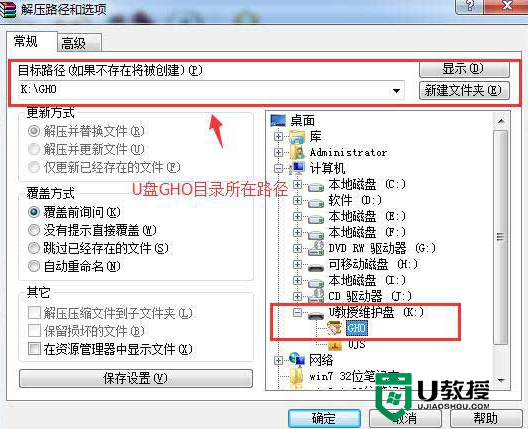
3、重启电脑,设置U盘为第一启动顺序步骤;
4、键入到u盘启动界面后,点击【01】 运行U教授Win2003 PE增强版,然后回车;
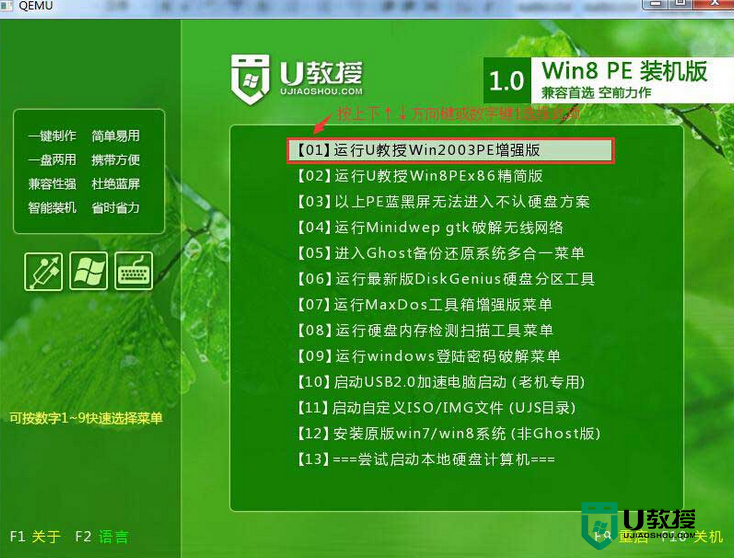
5、双击打开U教授PE一键装机,该软件会自动识别并提取GHO目录下的GHO文件;
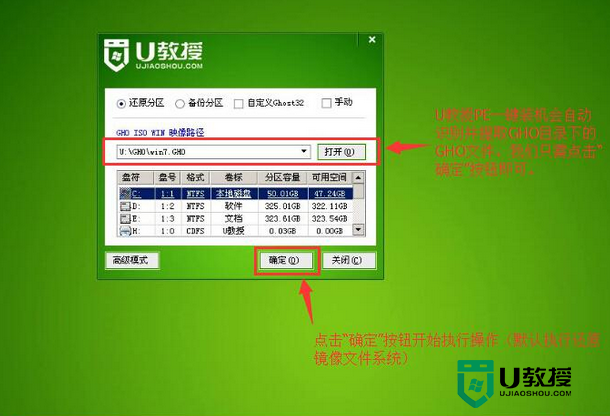
6、当点击【确定】按钮后会弹出一个小窗口,我们只需继续点击该弹出窗口的【是(Y)】按钮即可;
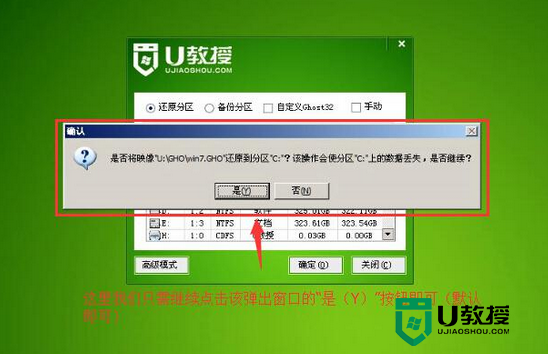
7、接下来会出现一个正在解压GHO的窗口,该窗口有进度条,此时我们无需做任何操作,只需耐心等待其完成即可;
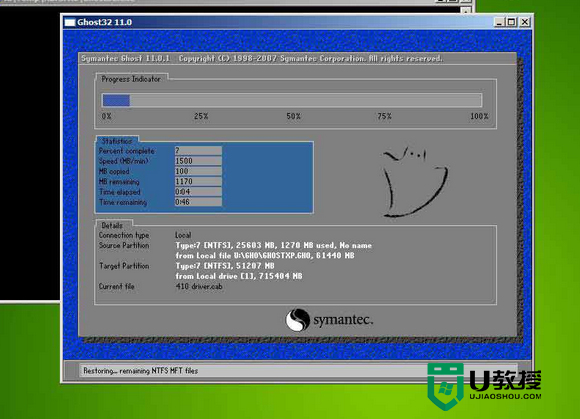
8、解压完后,重启电脑,然后等待软件自己装完系统即可。
以上就是惠普笔记本重装系统的最佳方法的全部内容,用户要是在u盘重装系统上还有疑问的话,都可以上u教授官网得到解答。





